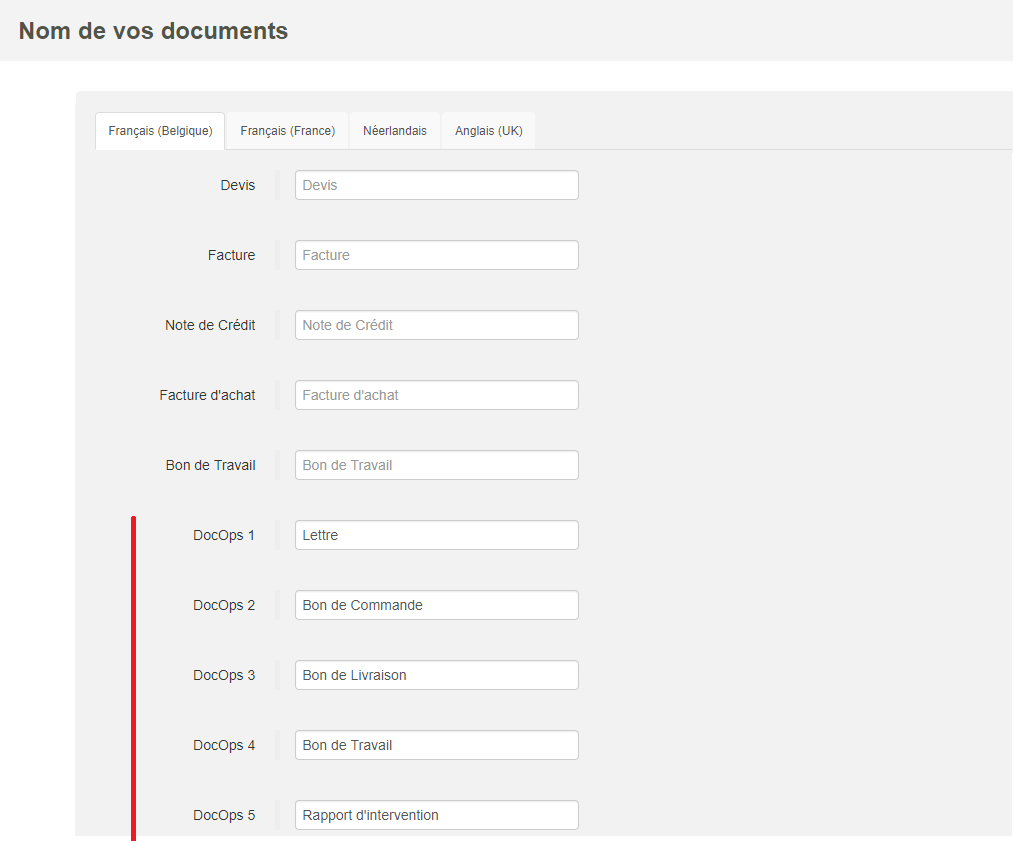How Can We Help?
Comment construire / modifier un modèle de document opérationnel ?
La création ou la modification d’un DocOps se fait à l’aide d’un « builder » de document. Celui-ci se trouve au sein des paramètres / DocOps
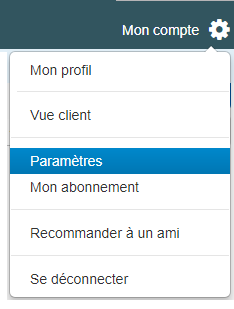
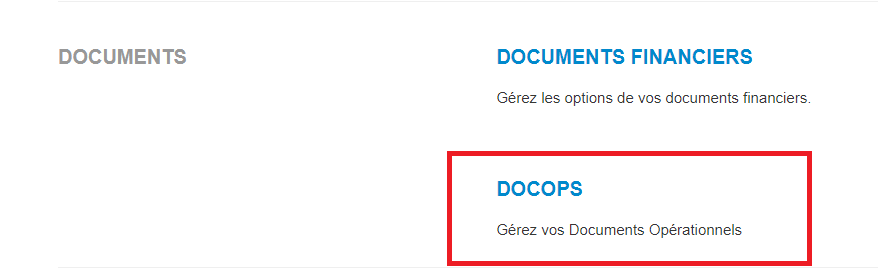
Un compte Smoall peut contenir jusqu’à cinq documents opérationnels.
Pour créer un nouveau modèle de DocOps, vous cliquez sur un DocOps qui n’est pas encore utilisé. Si vous voulez modifier le modèle d’un DocOps existant, vous cliquez sur le DocOps concerné.
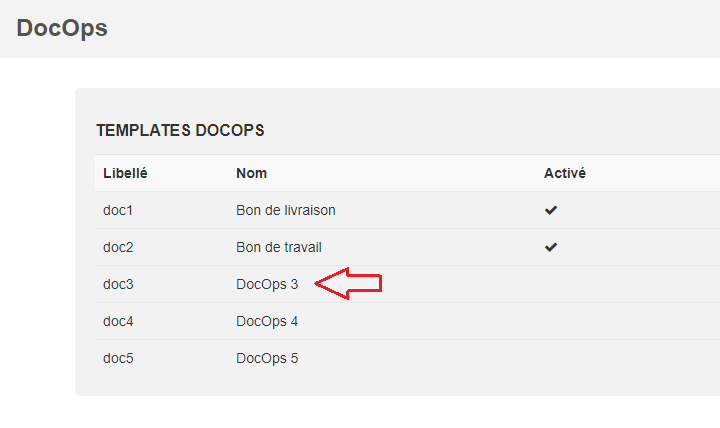
La création d’un élément d’un DocOps se fait en deux étapes – la création de la « section » et le choix du « widget ».
1. La création de la section.
La section est une « zone » de la page qui contiendra les « widgets ». Une section peut contenir une ou deux colonnes.
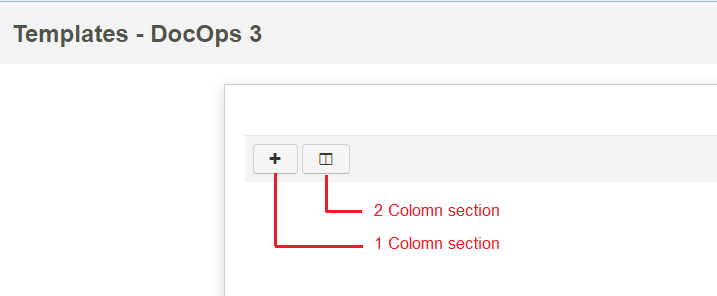
2. La suppression d’une section.
La suppression d’une section se fait à l’aide sur bouton « moins » sur la droite de la section. Attention la suppression d’une section s’applique également lorsque des widgets y sont insérés (voir infra).

3. La création d’un « widget ».
Un widget est un composant qui se loge au sein d’une colonne de section.
Une fois la section créé, vous pouvez créer le widget qui en deviendra son composant.
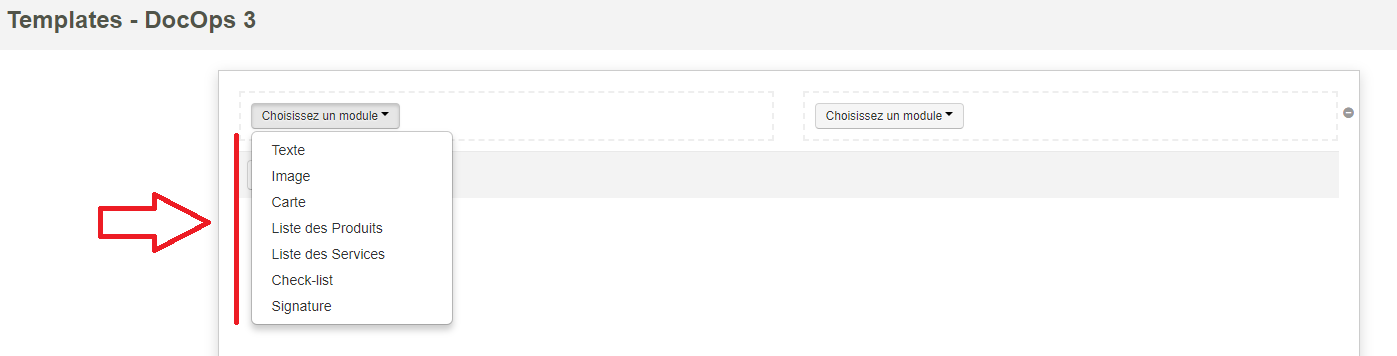
Il existe plusieurs types de widget qui composeront votre document opérationnel.
4. La suppression d’un « widget ».
Si vous désirez supprimer un widget au sein d’une section, vous pouvez cliquer sur le bouton « moins » associé au widget.
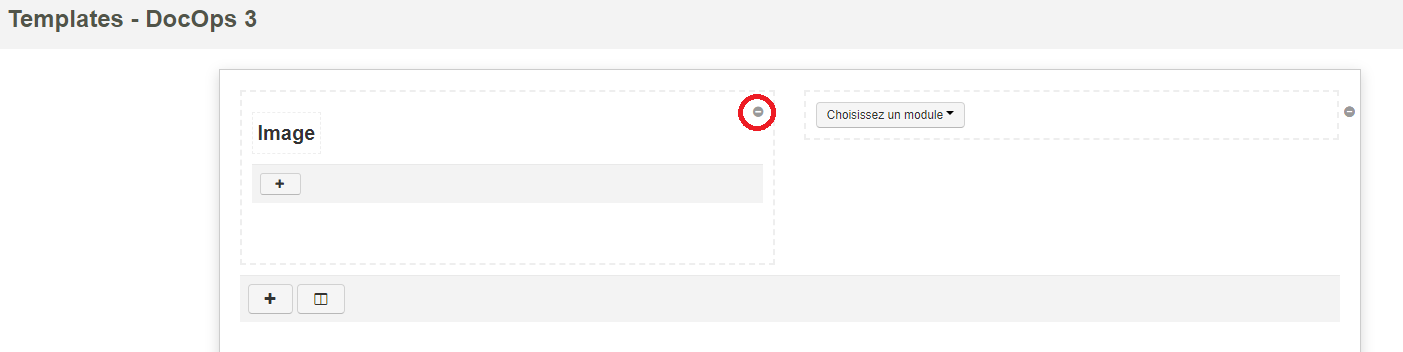
5. Activation du DocOps et sauvegarde.
Une fois la création ou la modification de votre DocOps terminée, vous pouvez l’activer et sauvegarder l’ensemble.
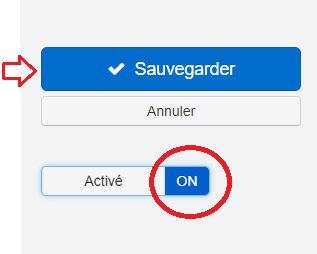
6. Édition du nom du document.
Votre modèle de DocOps créé, vous pouvez maintenant le nommer.
Les noms des DocOps se gèrent avec les noms des autres documents (financiers) de Smoall : Paramètres / Noms de vos documents